
时间:2023-07-19 09:37:54作者:来源:人气:我要评论(0)
win10蓝牙关闭之后打不开怎么办呢,如果用户在使用win10的时候遇到了蓝牙关闭后就没有办法打开的情况的话该怎么办呢,这个问题其实很多用户们都不知道要怎么才能发生,大家可以通过更加简单的方式操作来解决问题,下面就是具体的有关win10蓝牙关闭之后打不开解决方法的内容。
win10蓝牙关闭之后打不开怎么办
1、如图,蓝牙无法打开。
2、打开【设备管理器】,发现蓝牙的有问题。
3、打开蓝牙属性,显示该【该设备无法启动,代码10】。
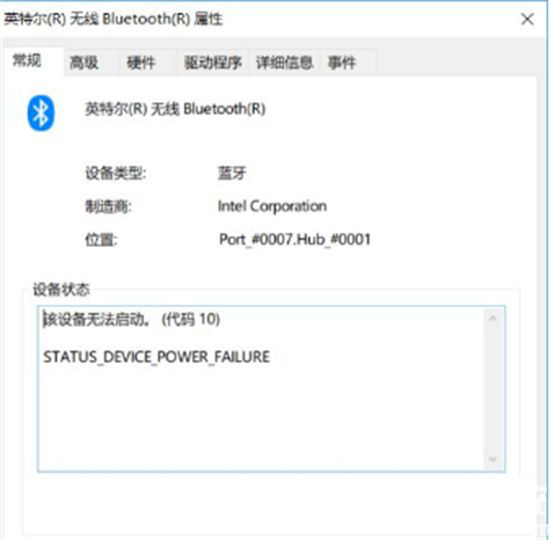
4、下载【驱动人生】,检测到蓝牙驱动有问题,更新驱动。
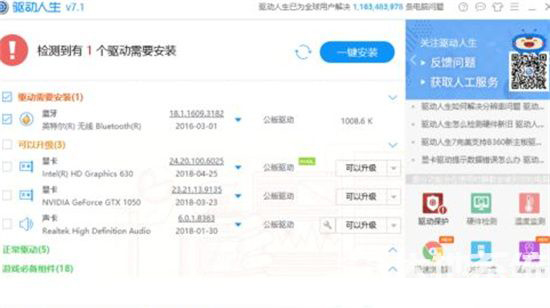
5、再次打开【设置】,发现蓝牙又可以打开了。
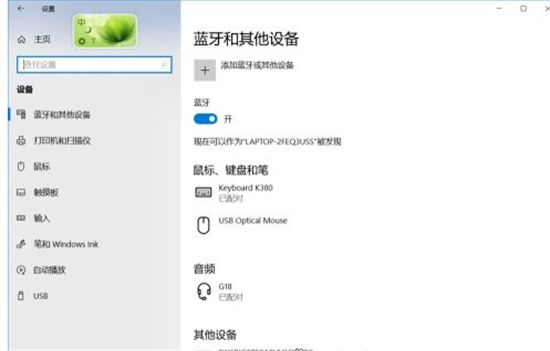
相关阅读 win10组策略阻止了这个程序怎么办 win10组策略阻止了这个程序解决方法 win10任务管理器按了没反应怎么办 win10任务管理器按了没反应解决方法 win10怎么将开始菜单变大一点 win10将开始菜单变大一点方法介绍 win10系统如何更改小娜的位置 win10系统更改小娜的位置方法介绍 win10开机启动会黑屏一段时间怎么办 win10开机启动会黑屏一段时间解决方法 win10网络重置后网卡驱动没了怎么办 win10网络重置后网卡驱动没了解决方法 win10电脑文件无法删除怎么办 win10电脑文件无法删除解决方法 win10系统驱动精灵总是弹出修复提示怎么办 win10系统驱动精灵总是弹出修复提示解决方法 win10回收站损坏怎么进行修复 win10回收站损坏进行修复方法介绍 win10怎么设置信任文件 win10设置信任文件方法介绍
热门文章
 win10双屏独立显示一个玩游戏,一个看视频方法
win10双屏独立显示一个玩游戏,一个看视频方法
 Win10电视直播软件推荐:Hello, TV使用教程技巧
Win10电视直播软件推荐:Hello, TV使用教程技巧
 win10packages文件夹可以删除吗 win10packages文件夹怎么删除
win10packages文件夹可以删除吗 win10packages文件夹怎么删除
 win10怎么设置系统默认编码为utf-8 win10设置系统默认编码为utf-8方法介绍
win10怎么设置系统默认编码为utf-8 win10设置系统默认编码为utf-8方法介绍
最新文章
人气排行